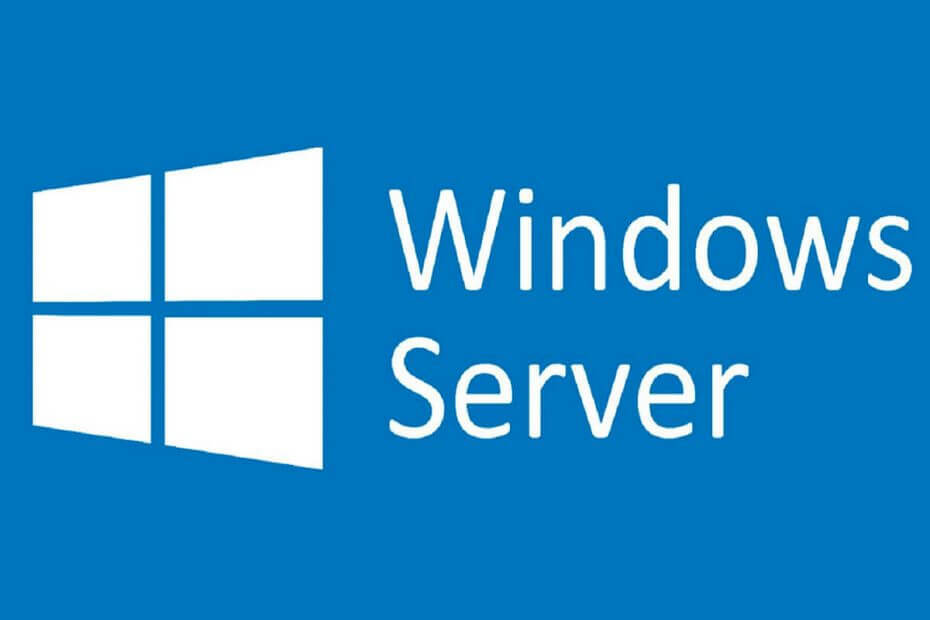A razão por trás do problema pode ser uma conexão de internet fraca
- Se você não usar o método de detecção correto para qualquer implantação de aplicativo, poderá enfrentar esse erro.
- Confira este guia para explorar o número de correções que podem ajudá-lo a resolver esse problema.

xINSTALE CLICANDO NO ARQUIVO PARA DOWNLOAD
O Fortect é uma ferramenta de reparo do sistema que pode verificar seu sistema completo em busca de arquivos do sistema operacional danificados ou ausentes e substituí-los por versões funcionais de seu repositório automaticamente.
Aumente o desempenho do seu PC em três etapas fáceis:
- Baixe e instale o Fortec no seu PC.
- Inicie a ferramenta e Iniciar digitalização
- Clique com o botão direito em Reparar, e corrija-o em alguns minutos.
- 0 os leitores já baixaram o Fortect até agora este mês
Se você encontrou o 0x87d00324 SCCM erro de instalação do aplicativo, este guia pode ajudar! Este erro indica que o aplicativo está instalado, mas não pôde ser detectado pelo gerenciador de configuração. Abordaremos todos os métodos disponíveis para corrigir o problema logo após discutir as causas da ocorrência.
O que causa o erro de instalação do aplicativo 0x87d00324 SCCM?
Pode haver vários motivos para a ocorrência desse erro de instalação do aplicativo; alguns dos mais comuns são mencionados aqui:
- Método de detecção inválido – Se o método de detecção usado para detectar a instalação do aplicativo em SCCM não está correto, você pode ver este erro. Para evitar isso, use o método de detecção correto para o aplicativo.
- Problemas de conectividade de rede – Se houver problemas com a conexão de rede, incluindo latência de rede, entre o cliente e o servidor SCCM, a instalação pode não ser detectada.
- Parâmetros de linha de comando inválidos – Se os parâmetros da linha de comando da instalação estiverem incorretos, a instalação não será detectada. Pode ser devido a um erro durante a configuração de implantação.
Agora que você conhece as possíveis causas do erro, vamos verificar as correções disponíveis.
Como corrijo o erro de instalação do aplicativo 0x87d00324 SCCM?
Antes de iniciar as etapas avançadas de solução de problemas, considere realizar as seguintes verificações:
- Ao instalar um aplicativo, observe atentamente o código do produto para garantir que não haja discrepâncias.
- Verifique se a conta ou a máquina que você está usando tem acesso à rede.
- A conta deve ter acesso ao aplicativo.
Se nenhuma das opções acima funcionou para você, você deve passar para as correções avançadas.
1. Verifique o método de detecção
- Lançar o Gerenciador de configuração.
- Navegue até este caminho:
Biblioteca de software\Visão geral\Gerenciamento de aplicativos\Aplicativos
- Escolha um aplicativo e clique Tipos de implantação.
- Agora clique com o botão direito do mouse no aplicativo e selecione Propriedades.
- Vou ao Método de Detecção guia no campo, selecione um método de detecção e clique em Editar Cláusula.
- No regra de detecção janela, para Tipo de configuração, tipo instalador do Windows.

- Verifique se o código do produto mencionado é o mesmo da entrada do registro na máquina cliente.
- Para fazer isso, pressione janelas + R para abrir o Correr janela.
- Tipo regedit e bater Digitar abrir Editor do Registro.
- Agora navegue para qualquer um desses caminhos; o primeiro é para 32 bits e o último é para 64 bits:
HKEY_LOCAL_MACHINE\SOFTWARE\Wow6432Node\Microsoft\Windows\CurrentVersion\Desinstalar\HKEY_LOCAL_MACHINE\SOFTWARE\Microsoft\Windows\CurrentVersion\Desinstalar\ - Localize a lista de chaves entre colchetes e verifique o valor do programa que você está tentando instalar ou detectar.
- Se corresponder ao mencionado como o Código do produto no regra de detecção, Prossiga para o próximo passo.
- Se não, clique Navegar para apontar em seu arquivo MSI.
Se o código do produto corresponder, mas você ainda encontrar esse erro, será necessário atualizar a implantação. Para isso, vá para o próximo método.
2. Edite as propriedades do gerenciador de configuração
- Abrir Gerenciamento de configuraçõesPropriedades em Painel de controle no computador cliente.

- Vou ao Ações guia, selecione Solicitação de política de máquina e ciclo de avaliação, e clique CorrerAgora.
- Clique OK.

- Depois que a nova política for recebida, a implantação funcionará e você poderá instalar o aplicativo sem problemas.
- Erro de aplicativo SCCM 0x87d00607: como corrigi-lo
- Erro Hyper-V 0x8009030e: como corrigi-lo
- Windows Vs Windows Server: como eles são diferentes?
- Estamos entrando na fase 3 do fortalecimento do Windows Server DC
Recomendamos que você verifique Soluções de erro de aplicativo SCCM 0x87d00607 também, pois é um problema semelhante.
Portanto, esses são métodos que você pode usar para corrigir o erro de instalação do aplicativo 0x87d00324 SCCM no servidor Windows. O método de detecção correto e os valores corretos são importantes para evitar esse erro.
Experimente estes métodos e deixe-nos saber o que funcionou para você na seção de comentários abaixo.
Ainda está com problemas?
PATROCINADAS
Se as sugestões acima não resolverem seu problema, seu computador pode ter problemas mais graves no Windows. Sugerimos escolher uma solução completa como proteger resolver problemas com eficiência. Após a instalação, basta clicar no botão Ver&Corrigir botão e, em seguida, pressione Iniciar reparo.